Correggi il codice di errore di Windows Update o attivazione 0xc004f075
A volte, potresti vedere diversi tipi di codici di errore di attivazione quando provi ad attivare Windows sul tuo computer. Un codice di errore simile 0xc004f075 è stato segnalato da molti utenti Windows negli ultimi tempi. Questo errore può verificarsi anche durante Windows Update(during Windows Update) se rileva un problema di attivazione(detects an Activation issue) .

Se riscontri il codice di errore di Windows Update o attivazione(Activation) 0xc004f075, questo post potrebbe aiutarti a risolvere questo problema. Potresti visualizzare il seguente messaggio:
The Software Licensing Service reported that the operation cannot be completed because the service is stopping, Error code 0xc004f075 – SL_E_SERVICE_STOPPING.
Codice di errore di Windows Update(Windows Update) o attivazione(Activation) 0xc004f075
Per correggere Windows Update o il codice di errore di attivazione(Activation) 0xc004f075, segui i suggerimenti seguenti:
- Esegui lo strumento di risoluzione dei problemi di Windows Update
- Esegui lo strumento di risoluzione dei problemi di attivazione
- Controlla Windows Update(Check Windows Update) e i servizi relativi all'attivazione(Activation-related)
- Esegui il comando slmgr.vbs
- Usa il comando Slui 3
- Scarica e installa manualmente l'aggiornamento
Vediamoli ora nel dettaglio:
1] Esegui lo strumento di risoluzione dei problemi di Windows Update(Run Windows Update Troubleshooter)
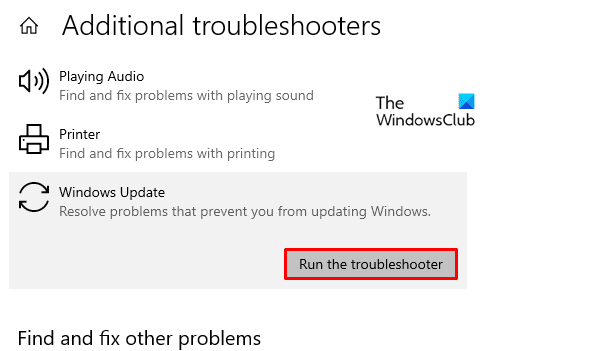
Windows 10 viene fornito con uno strumento di risoluzione dei problemi integrato che puoi utilizzare per risolvere la maggior parte dei problemi relativi all'aggiornamento sul tuo PC. Ecco una guida rapida per eseguire questa applicazione:
- Quindi, prima di tutto, apri le Impostazioni di Windows(open the Windows Settings) usando la scorciatoia da tastiera Windows+I
- Fare clic sulla categoria Aggiornamento e sicurezza(Update & Security) .
- Ora seleziona Troubleshoot > Additional troubleshooters .
- Nella pagina successiva, seleziona Windows Update , quindi fai clic sul pulsante Esegui lo strumento di risoluzione dei problemi (Run the troubleshooter ) . A questo punto, potrebbe essere necessario attendere un po' prima che identifichi e risolva completamente il problema.
- Al termine, chiudi la finestra di risoluzione dei problemi e riavvia il dispositivo.
Inoltre, puoi anche provare a eseguire lo strumento di risoluzione dei problemi online di Windows Update(Windows Update Online Troubleshooter) .
2] Esegui(Run) lo strumento di risoluzione dei problemi di attivazione(Activation Troubleshooter)
È possibile eseguire lo strumento di risoluzione dei problemi di attivazione di Windows 10 . Ti aiuterà a identificare il problema di attivazione più comune sul tuo dispositivo. È possibile utilizzare i passaggi seguenti per eseguire lo strumento:
Per iniziare, fai clic con il pulsante destro del mouse su Start e seleziona l' opzione Impostazioni(Settings ) dall'elenco dei menu.
Quindi fare clic sulla categoria Aggiornamento e sicurezza(Update & Security) .
Scorri verso il basso e seleziona il pulsante Attivazione(Activation) dal riquadro di sinistra.
Ora passa al lato destro e fai clic sul collegamento Risoluzione dei problemi.(Troubleshoot)
A questo punto, potrebbe essere necessario attendere un po' fino al completamento del processo di risoluzione dei problemi.
Al termine, riavvia il computer e controlla il codice di errore 0xc004f075.
3] Verifica(Check) lo stato di alcuni servizi (Services)Windows
Se il problema persiste, puoi controllare lo stato di alcuni servizi di (Services)Windows e verificare se tutti i servizi sono in esecuzione o meno. Segui i passaggi seguenti per farlo.
Apri Gestione servizi(Windows Services Manager) di Windows e controlla che i servizi relativi a Windows Update(Windows Update) come Windows Update , Windows Update Medic , Update Orchestrator Services, ecc. non siano disabilitati.
La configurazione predefinita su un PC Windows 10 autonomo è la seguente:
- Servizio Windows Update – Manuale(Windows Update Service – Manual) ( attivato(Triggered) )
- Servizi(Services) medici di Windows Update (Update Medic) – Manuale(– Manual)
- Servizi crittografici – Automatici
- Servizio di trasferimento intelligente in background – Manuale(Background Intelligent Transfer Service – Manual)
- Avvio processi server DCOM – Automatico(DCOM Server Process Launcher – Automatic)
- Mapper endpoint RPC – Automatico
- Programma di installazione di Windows – Manuale.
Ciò garantirà la disponibilità dei Servizi richiesti.
Oltre al servizio diretto, dovresti trovare le dipendenze del servizio Windows Update(find the dependencies of Windows Update service) e assicurarti che siano in esecuzione o meno.
Per iniziare, cerca "servizi" nella casella di ricerca della barra(Taskbar) delle applicazioni e fai clic sul risultato della ricerca. Dopo aver aperto la finestra Servizi(Services) , scopri Windows Update , DCOM Server Process Launcher e RPC Endpoint Mapper . Controlla se sono in esecuzione o meno.

In caso contrario, è necessario avviare quei servizi uno dopo l'altro.
4] Usa il comando SLMGR
Puoi provare a eseguire i comandi SLMGR sul (SLMGR)prompt dei(Command Prompt) comandi con privilegi elevati per disattivare, disinstallare e reinstallare il codice Product Key di Windows .
Digita "(Type ‘) cmd" nella barra di ricerca, quindi premi Ctrl +Shift +Enter per aprire il prompt dei comandi(Command Prompt) con privilegi di amministratore.
Se il controllo dell'account utente(UAC) viene visualizzato sullo schermo, fare clic su " Sì(Yes) " per concedere i privilegi di amministratore.
Ora nella finestra del prompt dei comandi, digita i seguenti comandi e premi Invio(Enter) dopo ogni comando.
Questo reinstallerà la chiave:
slmgr /ipk <Windows Key>
Il comando seguente farà tentare l'attivazione del sistema operativo Windows :(Windows OS)
slmgr /ato
Nella riga di comando sopra, non dimenticare di sostituire la chiave di Windows(Windows Key) con la chiave di licenza.
Una volta che hai finito, riavvia il PC e guarda.
5] Usa il comando Slui 3

Puoi anche attivare Windows usando il SLUI.EXE 3comando. Puoi ottenere maggiori informazioni in questo post su come attivare Windows Enterprise Edition(activate Windows Enterprise Edition) .
In questo metodo, puoi utilizzare la riga di comando slui.exe per correggere questo codice di errore. Effettuare le seguenti operazioni per eseguire il comando:
- Fare clic con il pulsante destro del mouse(Right-click) sul pulsante Start e fare clic sull'opzione Esegui .(Run)
- Digita " Slui 3 " nella finestra di dialogo Esegui e premi il tasto (Run)Invio(Enter) .
- Fare clic(Click) sul pulsante Sì(Yes) se il controllo dell'account utente(UAC) viene visualizzato sullo schermo del computer.
- Nella schermata successiva, inserisci il codice Product Key a 25 cifre e fai clic sul pulsante Avanti(Next) .
Riavvia il computer e verifica se il problema è stato risolto. Se il problema persiste, passa alla soluzione alternativa successiva.
6 ] Scarica e installa manualmente l'aggiornamento(] Manually)
Se nessuna delle soluzioni precedenti consente di correggere il codice di errore, sarà necessario scaricare e installare manualmente l'aggiornamento dal sito del catalogo di Microsoft Update(Microsoft Update Catalog site) .
Questi post potrebbero interessarti:(These posts may interest you:)
- Risolvi i problemi di Windows Update(Troubleshoot Windows Update problems)
- Risoluzione dei problemi relativi agli stati di attivazione di Windows(Troubleshoot Windows Activation States)
Spero che sia d'aiuto.(Hope it helps.)
Related posts
Fix Windows Update error 0x80070422 su Windows 10
Fix Windows Update error 0x8e5e03fa su Windows 10
Fix Windows Update error 0x80070659
Fix Windows Update error 0x80240439 su Windows 10
Fix Windows Update error 0x80070541 su Windows 10
Fix Windows Update error 0x8007043c
Fix Windows Update Error C8000266?
Come Fix Windows Update Error Code 80244010
Fix Windows Update Error 0x80070005
Fix Windows Update error 0x800704c7 su Windows 11/10
Pulsante di problemi Fix su Windows Update page
Fix Windows Server Activation Error 0xc004f069
Fix Windows 10 Update or Activation Error 0x800F0805
Fix Windows Activation Error 0xc004f063 in Windows 10
Fix Windows Update error 0x80096004 su Windows 11/10
Fix Windows Update error 0x80070246 su Windows 10
Fix Windows 10 Update error 0x800f0831
Fix Windows Update error 0x800f0247 su Windows 11/10
Fix Windows Update error 0x8007012f su Windows 10
Come Fix Windows Update Error 0xc1900201
